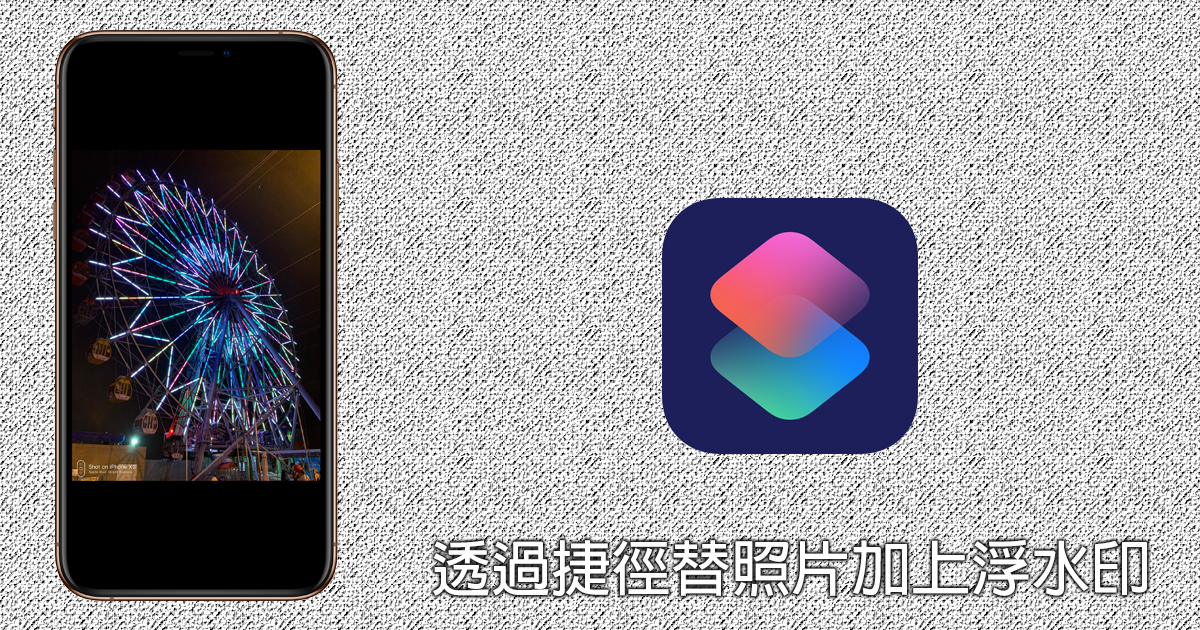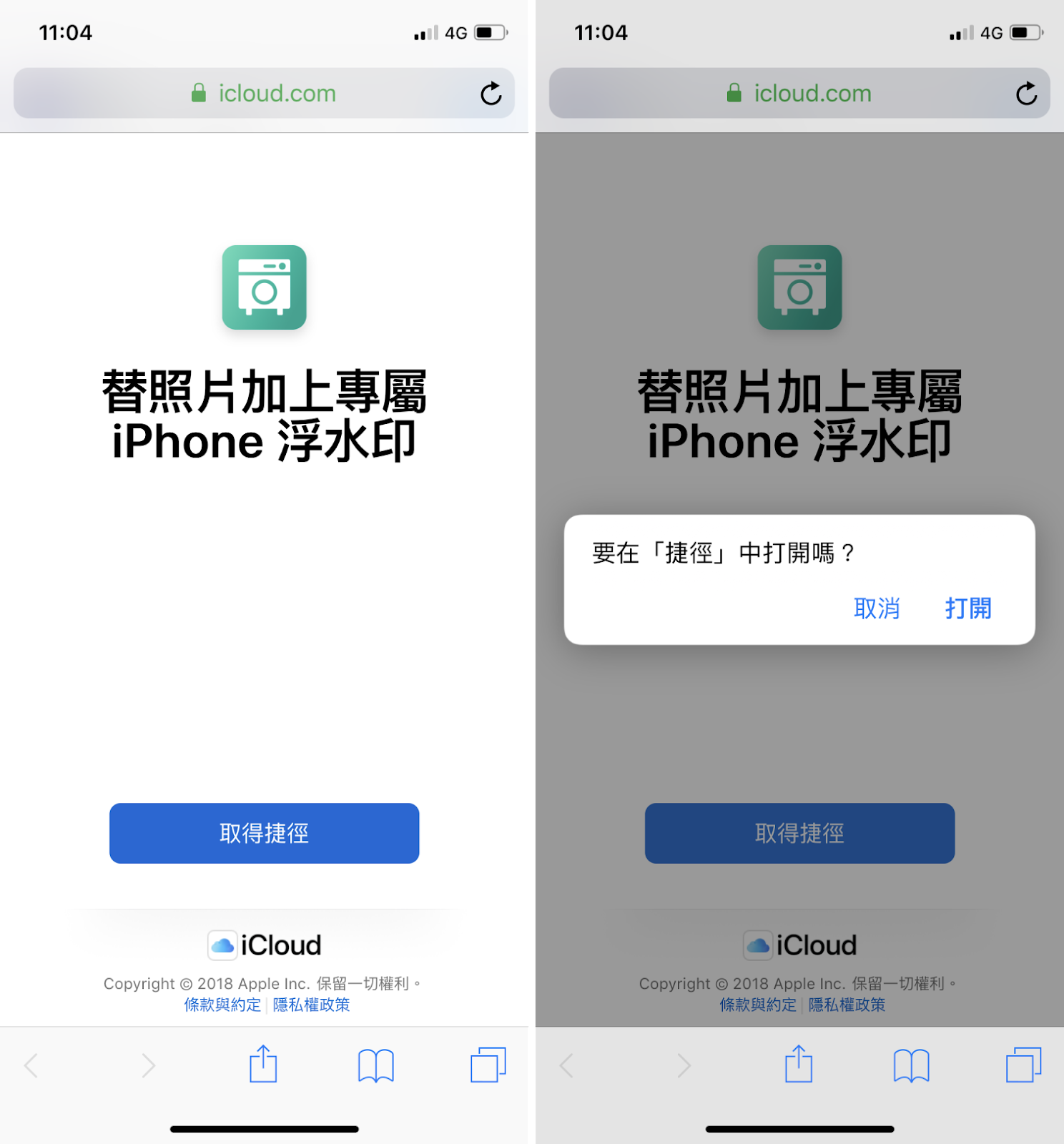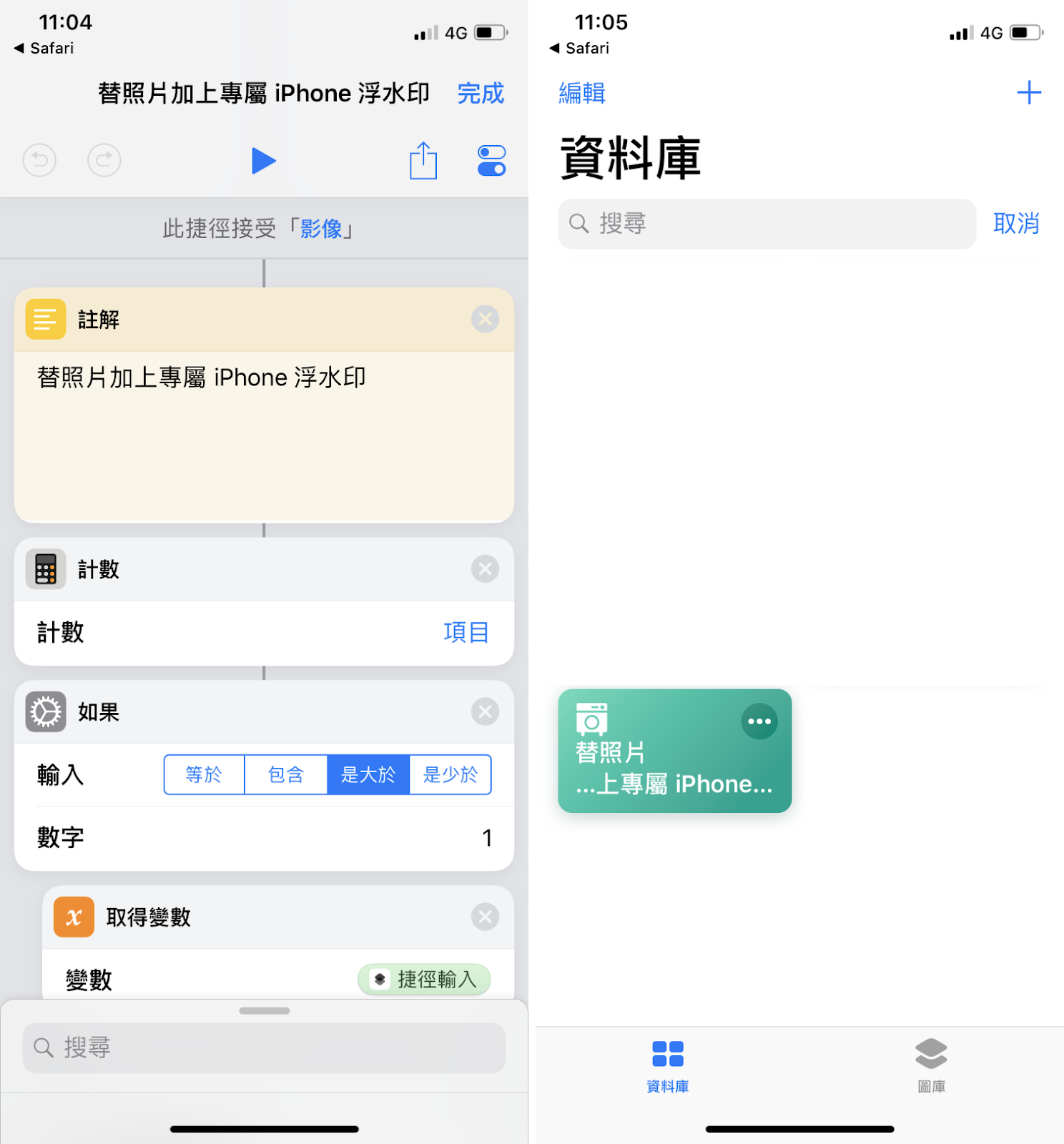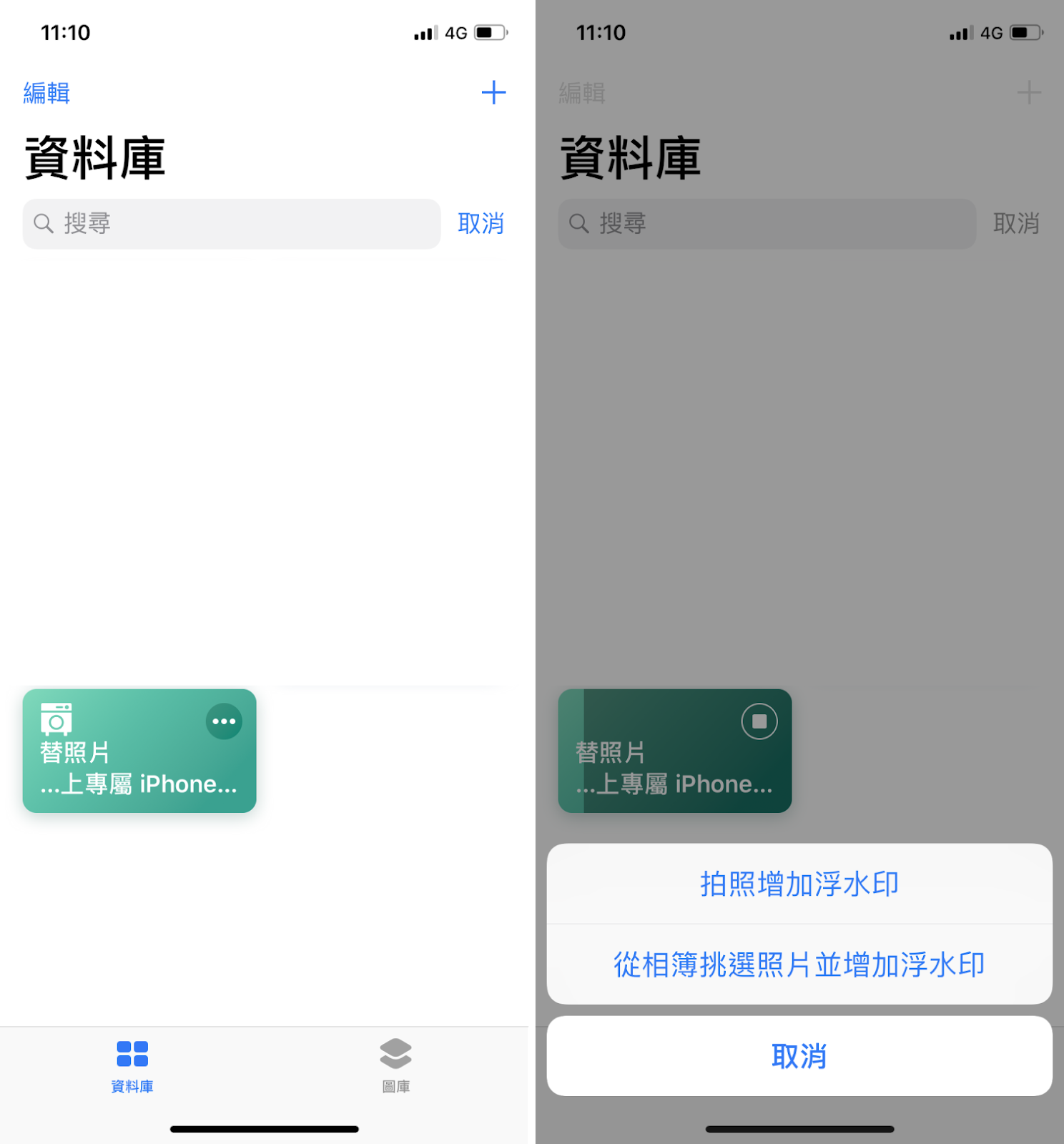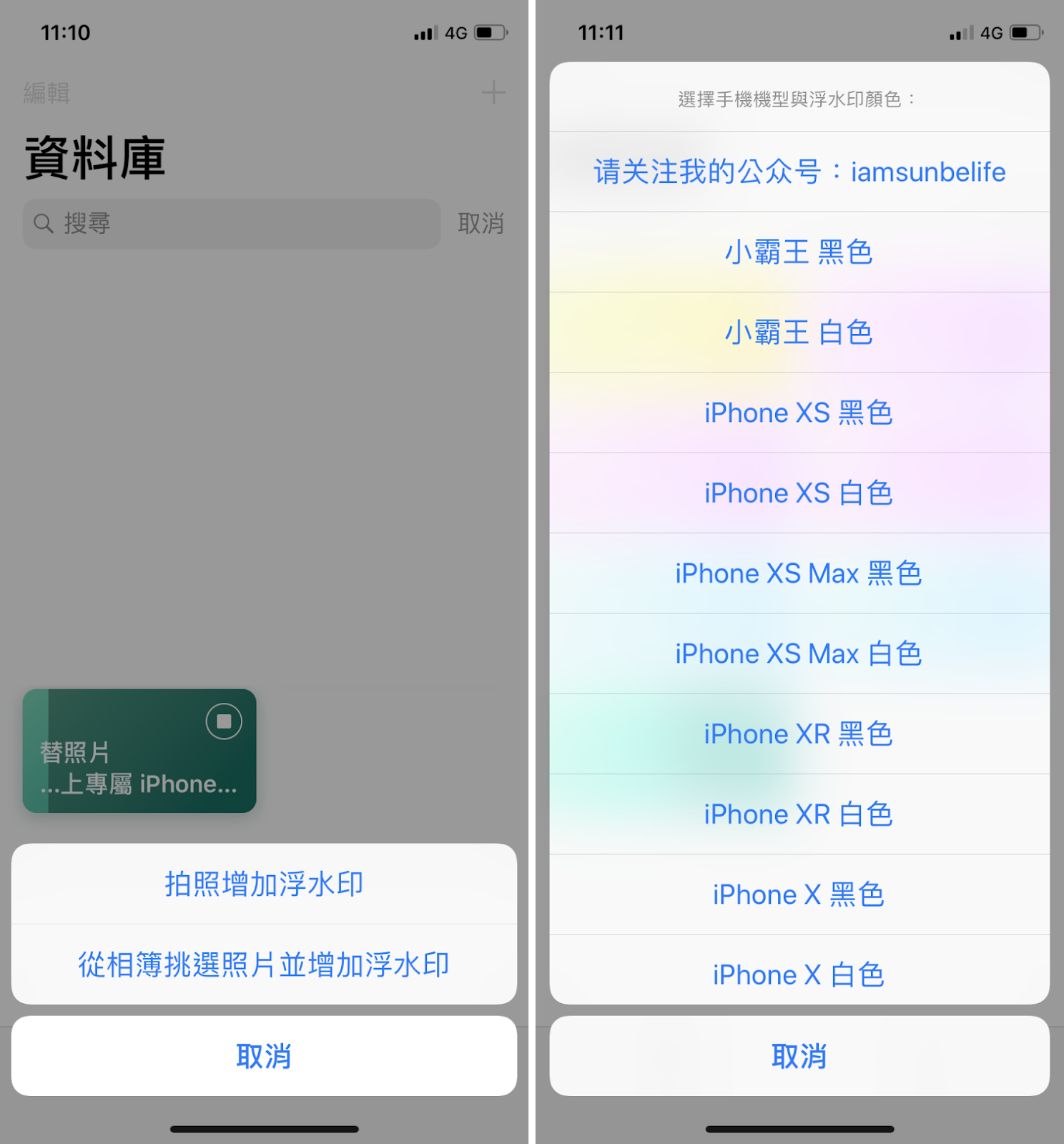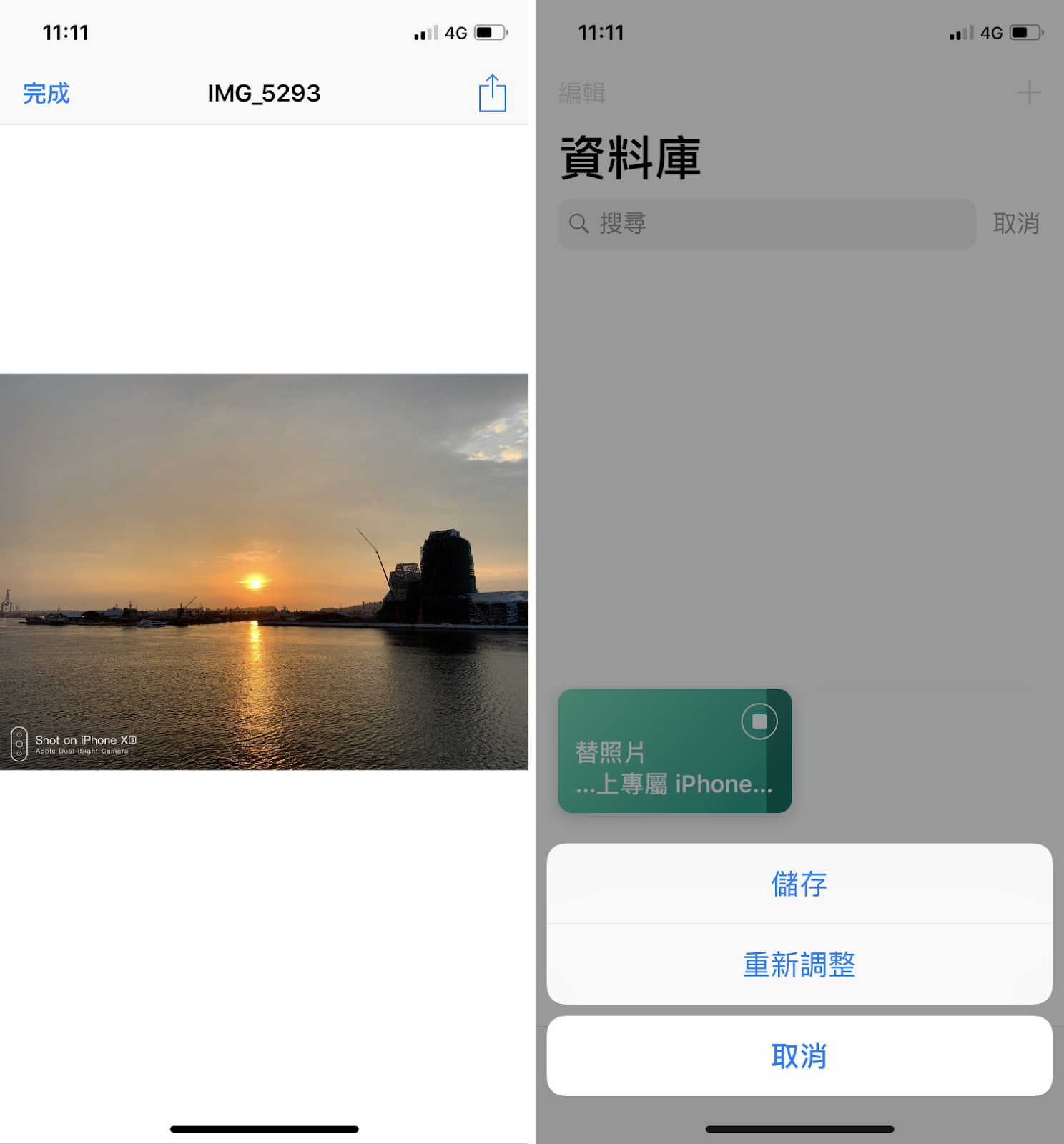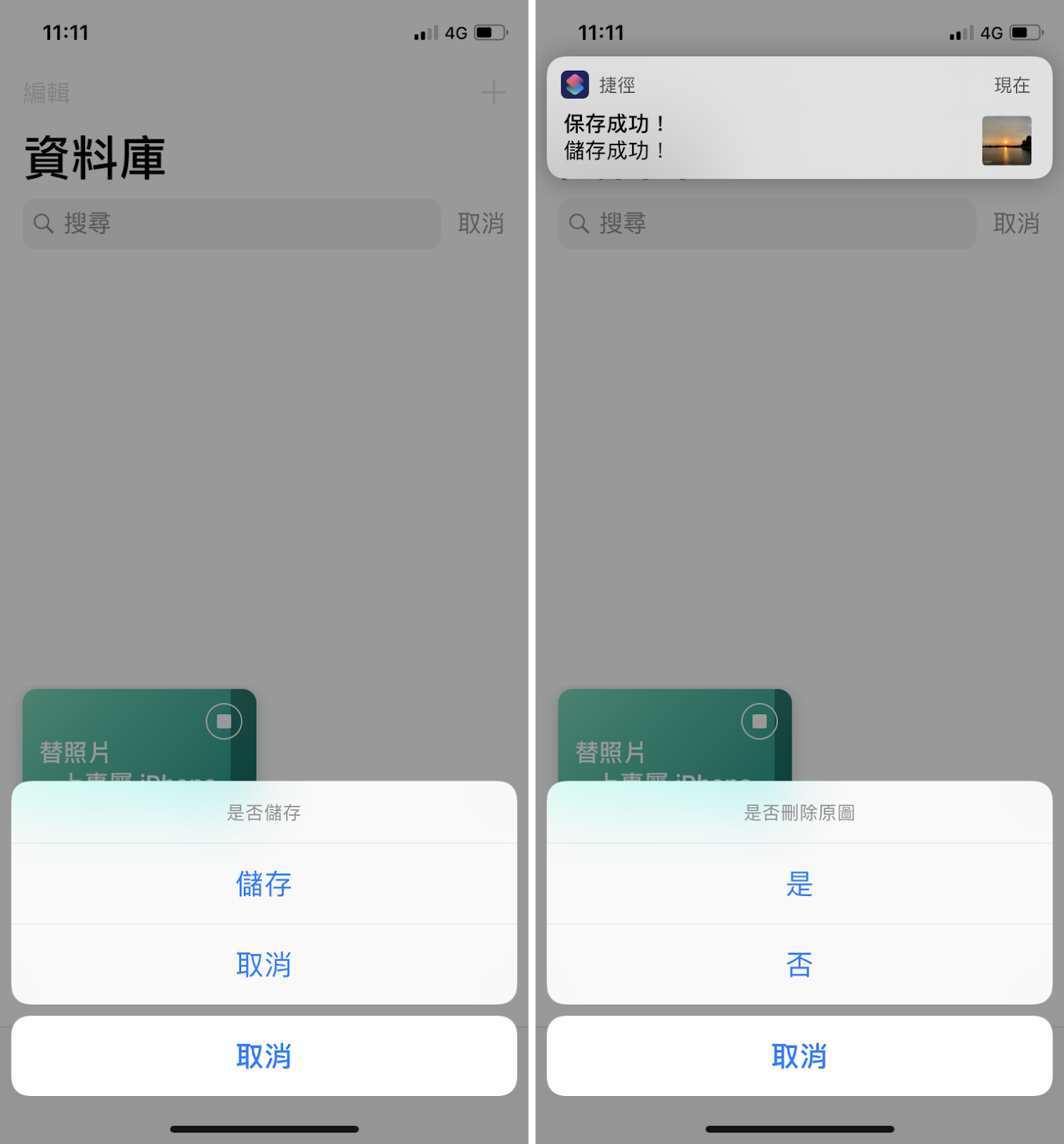不知道大家是否用過「Workflow」這套超級實用的軟體呢?蘋果在今年將此軟體收購,且在 iOS 12 將其改名為「捷徑」。今天跟大家分享透過「捷徑」快速替手機中的照片加上浮水印,有各式各樣的 iPhone 機型,其中包含最新的 iPhone XS、iPhone XS Max 與 iPhone XR 等等唷!而浮水印更有兩種顏色可以選擇,詳細介紹請繼續看下去吧!
透過捷徑替照片加上各種 iPhone 機型浮水印
使用 Workflow 捷徑之前,請先至 App Store 下載,或者點此下載。
接著透過 Safari 打開腳本
iOS 12 使用者:請點此新增腳本檔案。
iOS 11 以下使用者:請點此新增腳本檔案。
打開後,點擊「取得捷徑」按鈕,接著再點擊「打開」
這時畫面會跳轉至捷徑 App,點擊右上角完成即可新增腳本
點擊新增的「替照片加上專屬 iPhone 浮水印」腳本,可從相機直接拍攝照片,或者從相簿中挑選照片
挑選完照片後,可選擇要加入的手機機型與浮水印顏色
(感謝網友:Sunbelife 製作)
接著可看到加上浮水印的預覽圖,點左上角完成,可儲存照片或者重新選取照片
接著會再次確認是否儲存照片,儲存後會再詢問是否刪除原圖
實際測試
iPhone XS 浮水印
iPhone 7 Plus 浮水印
以上為透過 Workflow 捷徑替照片加上各種 iPhone 機型浮水印的教學,趕緊分享給身旁的朋友吧!
原始文章:【教學】透過 Workflow 捷徑替照片加上各種 iPhone 機型浮水印
有更多的消息或者資訊都會分享到我的粉絲團唷。
若是有問題想要詢問,也歡迎加入社團討論唷。